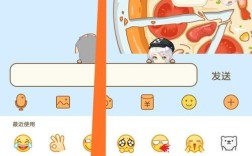在制作PowerPoint演示文稿时,动画效果可以为幻灯片增添生动的展示效果,但在某些情况下,可能需要删除这些动画,以下是关于如何在PPT中删除动画的详细步骤和相关信息:
一、删除单个对象的动画
1、选中对象:点击选择含有动画的对象(如文本框、图片、形状等)。
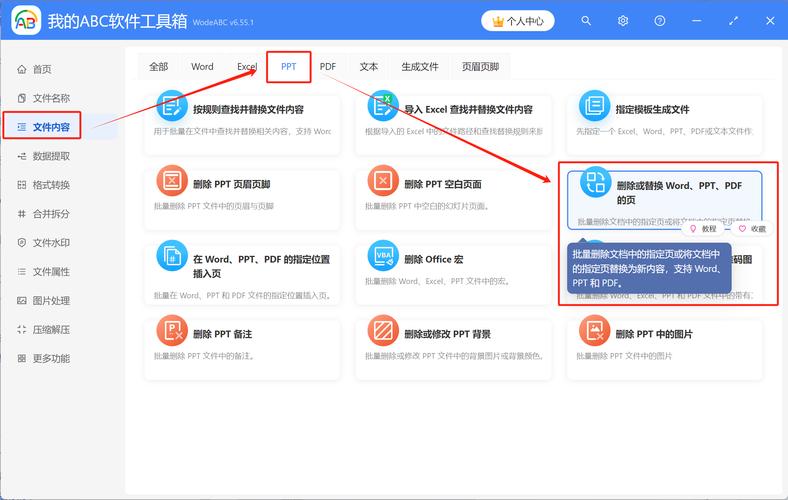
2、访问动画窗格:在“动画”选项卡上,点击“动画窗格”按钮,这将打开一个显示当前幻灯片中所有动画效果的列表。
3、选择动画效果:在“动画窗格”中,找到并点击要删除的动画效果,这通常会使该动画效果在列表中突出显示。
4、删除动画:点击动画效果右侧的下拉箭头,然后从下拉菜单中选择“删除”,或者,可以直接按键盘上的Delete键来删除选中的动画效果。
二、删除多个对象的动画
1、选中多个对象:按住Ctrl键,然后点击每个需要删除动画的对象,以同时选中它们。
2、重复上述步骤:按照删除单个对象动画的步骤,通过“动画窗格”或直接在“动画”选项卡上选择“删除动画”来批量删除选中对象的动画。
三、删除整个幻灯片的动画
1、确保无对象被选中:在开始之前,确保没有选中任何对象,因为如果选中了对象,删除动画的操作将只影响选中的对象。
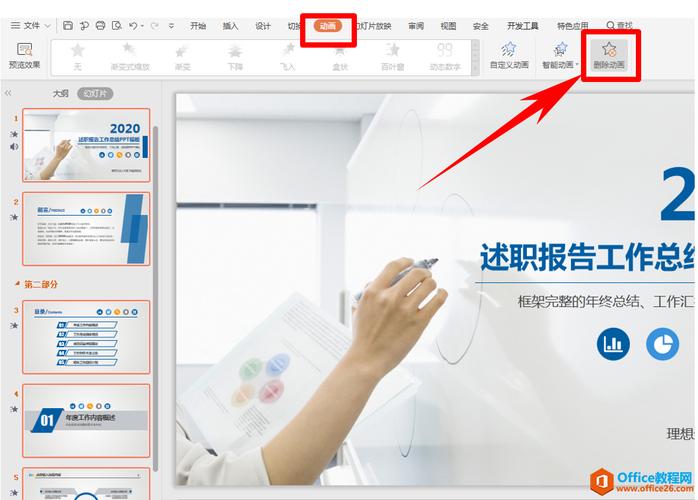
2、访问动画窗格:点击“动画”选项卡上的“动画窗格”。
3、全选动画效果:在“动画窗格”中,点击第一个动画效果,然后按住Shift键,再点击最后一个动画效果,这样可以选中当前幻灯片中的所有动画效果。
4、删除选中的动画:点击选中的动画效果中的任意一个,然后选择下拉箭头中的“删除”,或者直接按Delete键来删除所有选中的动画效果。
四、使用插件一键清除所有动画
对于含有大量动画的PPT文件,或者需要快速清除所有动画的情况,可以使用第三方插件来实现一键清除。“iSlide”和“美化大师”等插件提供了这样的功能,以下是使用“美化大师”插件的步骤:
1、安装并启动插件:在PowerPoint中安装并启动“美化大师”插件。
2、访问批量删除功能:点击“美化大师”插件菜单栏下的“工具”分类,选择“批量删除”。
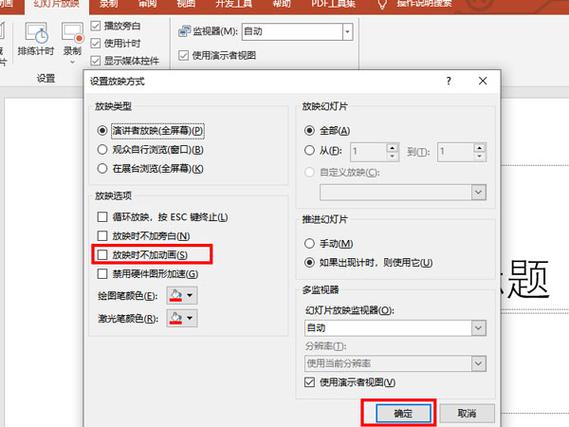
3、选择删除动画:在弹出的选项页面中,选择“删动画”,并进一步选择“删除全部”。
4、确认删除:根据提示完成操作,即可一键删除当前PPT文件中的所有动画效果。
五、禁用演示文稿中的所有动画
如果只是临时需要取消所有动画效果,而不想真正删除它们,可以设置在PPT放映时不出现动画效果。
1、访问设置幻灯片放映选项:点击“幻灯片放映”选项卡上的“设置幻灯片放映”。
2、勾选放映时不加动画:在弹出的界面中,勾选“放映时不加动画”,然后点击“确定”,这样,在播放PPT时,所有的动画效果都不会显示出来。
相关问答FAQs
问:如何删除PPT中某个特定对象的动画?
答:选中该对象,点击“动画”选项卡上的“动画窗格”,在列表中找到对应的动画效果,点击右侧的下拉箭头,选择“删除”即可。
问:如何在PPT中一键删除所有动画效果?
答:可以使用第三方插件如“美化大师”或“iSlide”,在插件的工具分类下选择“批量删除”或“PPT瘦身”,并勾选“删除全部动画”选项来实现一键删除,也可以通过设置幻灯片放映时不加动画来临时禁用所有动画效果。